iPhone Karten Navigation Funktioniert Nicht (Hängt sich auf)
In diesem Beitrag erklären wir, wie Sie ein Problem lösen können, bei dem die Karten-Navigation und GPS-Funktionen auf dem Apple iPhone nicht richtig funktionieren.

Das Autofahren in einer Großstadt kann ziemlich stressig sein, besonders wenn Sie oft im geschäftigen Berufsverkehr stehen. Aus diesem Grund ist eine zuverlässige GPS- und Navigations-App wie Google Maps von entscheidender Bedeutung. Moderne Städte sind so groß, dass es für die Menschen fast unmöglich geworden ist, ohne digitale Karte einfach von A nach B zu navigieren.
Google Maps erleichtert die Navigation dank seiner Sprachanweisungen. Wenn Sie mit dem Auto unterwegs sind, müssen Sie nicht einmal den Bildschirm im Auge behalten – hören Sie einfach auf die Sprachanweisungen und folgen Sie den Anweisungen.
Aber was ist, wenn die Sprachanweisungen nicht funktionieren? Wie können Sie das Problem beheben?
Stellen Sie zunächst sicher, dass die Lautstärke Ihres Telefons nicht stummgeschaltet ist. Vielleicht haben Sie versehentlich die Lautstärke- oder Stummschaltungstaste gedrückt, ohne es zu merken.
Drücken Sie die Lauter-Taste an der Seite Ihres Telefons. Wischen Sie von der oberen Ecke Ihres Telefonbildschirms nach unten und prüfen Sie, ob sich Ihr Gerät im Lautlos-Modus befindet.
Alternativ können Sie auch nach dem Start von Google Maps die Lauter-Taste drücken.
Wenn die Lautstärkeeinstellungen von Google Maps unabhängig von den Einstellungen Ihres Telefons sind und die Lautstärke Ihres Geräts auf 100 % eingestellt ist, hören Sie nichts, es sei denn, Sie drücken nach dem Starten von Google Maps die Lauter-Taste.
Wenn Sie Ihr Telefon mit dem Bluetooth-System Ihres Autos verbunden haben, stellen Sie sicher, dass Sie auch die Option Voice over Bluetooth wiedergeben aktiviert haben, damit die Sprachnavigationsanweisungen funktionieren.
Hier sind die Schritte, die Sie auf Android ausführen müssen
Tippen Sie auf das Hamburger-Menüsymbol in Google Maps
Gehen Sie zu Einstellungen → Navigationseinstellungen
Schalten Sie die Funktion Sprache über Bluetooth wiedergeben sowie die Option Sprache während Telefongesprächen wiedergeben ein .
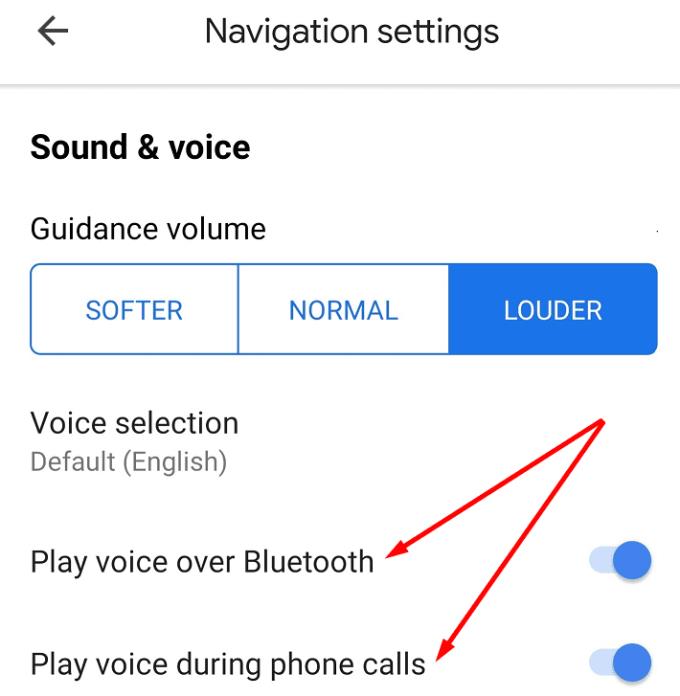
Stellen Sie außerdem sicher, dass die Einstellungen für die Führungslautstärke auf Lauter eingestellt sind.
Wenn Sie ein iPhone verwenden, müssen Sie auf Ihr Kontobild tippen, Einstellungen → Navigation auswählen und dann beide Optionen zur Wiedergabe von Voice über Bluetooth aktivieren.
Wenn Ihr Telefon keine stabile Verbindung zum Bluetooth-System Ihres Autos herstellen konnte, hören Sie die Sprachanweisungen, Straßennamen und andere Hinweise nicht.
Schalten Sie Ihr Telefon und Auto Bluetooth aus. Streichen Sie von der oberen Ecke Ihres Telefonbildschirms nach unten und tippen Sie auf das Bluetooth-Symbol, um es auszuschalten. Versuchen Sie erneut, Ihr Gerät mit Ihrem Auto zu verbinden.
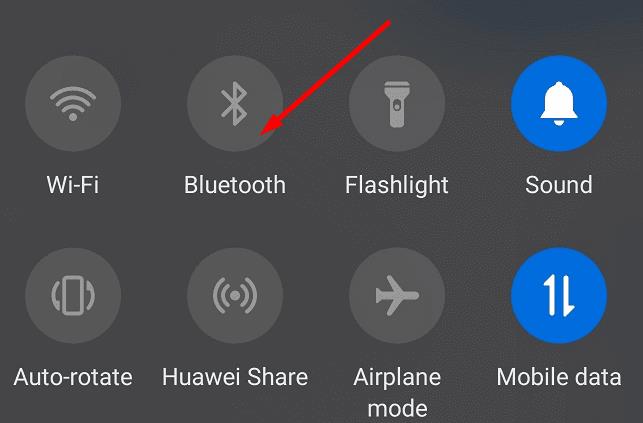
Wenn auch das nicht funktioniert, versuchen Sie, Ihre Bluetooth-Verbindung vollständig zurückzusetzen. Dies bedeutet, dass Sie die aktuelle Bluetooth-Verbindung Ihres Autos aus Ihren Telefoneinstellungen löschen und erneut einrichten.
Der Cache Ihres Telefons kann gelegentlich bestimmte App-Funktionen unterbrechen. Aus diesem Grund werden wir das Schließen von Google Maps erzwingen und den App-Cache leeren.
Gehen Sie zu Einstellungen → Apps
Suchen Sie Google Maps und tippen Sie darauf
Tippen Sie auf die Schaltfläche Stopp erzwingen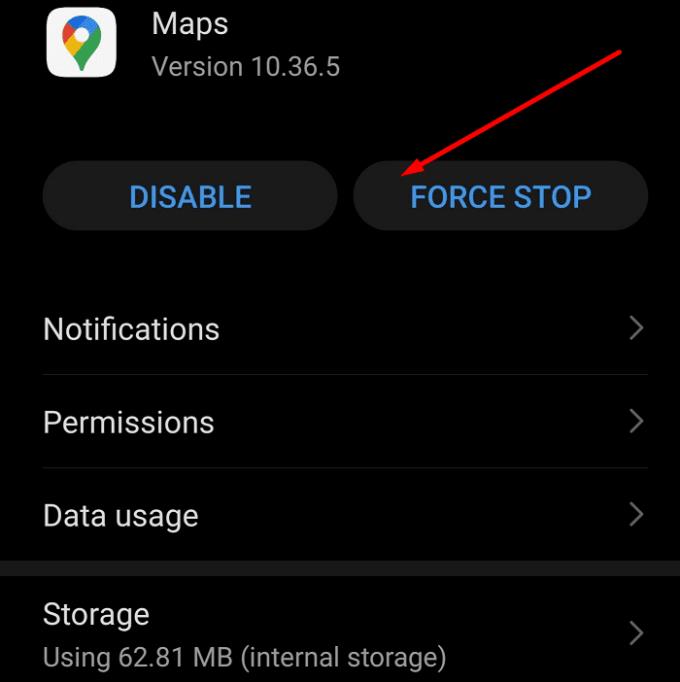
Tippen Sie auf die Option Speicher und tippen Sie auf die Schaltfläche Cache löschen, um den Google Maps-Cache zu löschen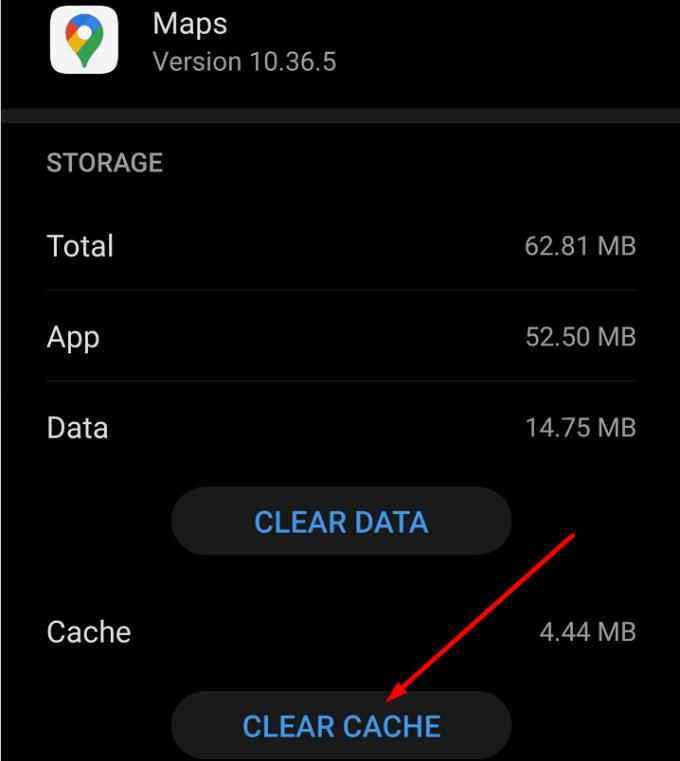
Starten Sie die App erneut und prüfen Sie, ob das Problem behoben ist.
Wenn eine Ihrer Apps nicht ordnungsgemäß funktioniert, verwenden Sie möglicherweise eine veraltete Version. Das Aktualisieren von Google Maps auf die neueste App-Version sollte das Problem beheben.
Apropos Updates: Stellen Sie sicher, dass auf Ihrem Telefon die neueste Betriebssystemversion ausgeführt wird. Um Google Maps zu aktualisieren, öffnen Sie die Play Store App und suchen Sie nach Google Maps. Wenn sich neben der App eine Schaltfläche zum Aktualisieren befindet , tippen Sie darauf.
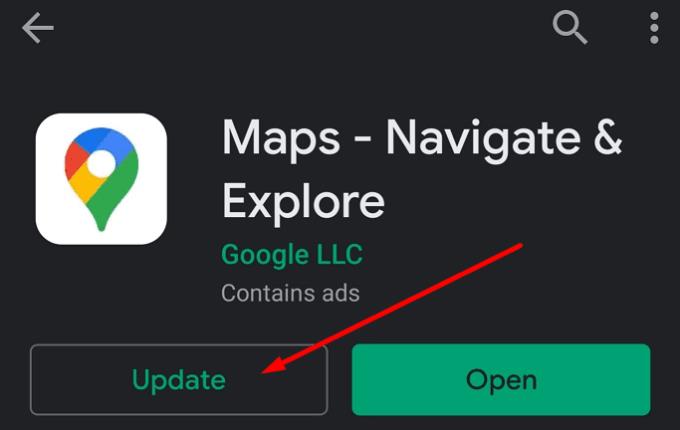
Wenn Google Maps Ihnen immer noch keine Sprachanweisungen gibt, deinstallieren Sie die App.
Öffne den Google Play Store und tippe auf die Suchleiste
Suchen Sie in Google Maps und tippen Sie dann auf die Schaltfläche Deinstallieren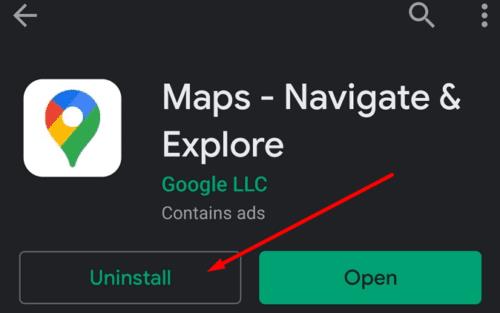
Anschließend können Sie die App herunterladen und neu installieren.
Wenn nichts funktioniert hat, nicht einmal die App neu installieren, wechseln Sie zu einer anderen GPS- und Navigations-App.
Einige der besten Google Maps-Alternativen für Telefone sind Waze, HERE Maps und MapQuest. Schauen Sie sie sich an und bleiben Sie bei der App, die Ihren Bedürfnissen am besten entspricht.
In diesem Beitrag erklären wir, wie Sie ein Problem lösen können, bei dem die Karten-Navigation und GPS-Funktionen auf dem Apple iPhone nicht richtig funktionieren.
Obwohl Google Maps die Radiusfunktionalität nicht unterstützt, können Sie einen alternativen Online-Kartendienst verwenden, um einen Radius um einen Standort zu zeichnen.
Sehen Sie sich an, welche Schritte Sie ausführen müssen, um auf Ihre Google Maps-Inhalte zuzugreifen und sie zu löschen. So löschen Sie alte Karten.
Google Maps verfügt über eine spezielle Option zum Messen von Entfernungen, mit der Sie die Entfernung zwischen zwei Punkten schnell messen können.
Sehen Sie, wie einfach es ist, dass Google Maps Ihnen immer die Satellitenansicht Ihrer Karten anzeigt. Hier ist wie.
Was tun, wenn Google Maps die Fahrradoption nicht anzeigt? Dieser Leitfaden enthält vier Vorschläge zur Fehlerbehebung, die Ihnen helfen.
Brauchen Sie etwas Benzin? Sehen Sie auf Google Maps, wo sich die nächste Tankstelle befindet.
Um den Halbwert auf Google Maps zu finden, können Sie entweder die Entfernung messen oder den Mittelpunkt anhand von Koordinaten berechnen.
Du warst wahrscheinlich mindestens einmal in einer Situation, in der du durch die Straßen gewandert bist, während du dein Handy auf Google Maps offen gehalten hast, um zum neuen zu gelangen
Der Trick ermöglicht es Ihnen, Veranstaltungsorte und Orte auf Google Maps zu finden und trotzdem die vertraute Benutzererfahrung der Maps-App zur Navigation zu verwenden.
Wenn Sie sich fragen, ob es irgendwelche Einstellungen gibt, die Google Maps zwingen, auf befestigten Straßen zu bleiben, lesen Sie diese Anleitung, um die Antwort zu erfahren.
Sehen Sie, wie Google Maps Ihnen helfen kann, immer die nächste offene Tankstelle zu finden.
Google Maps verfügt über eine praktische Funktion, mit der Sie den Standort einer Person anhand ihrer Telefonnummer verfolgen können, sofern sie ihren Standort mit Ihnen geteilt hat.
Hier sind einige Tipps, damit Google Maps mit der üblichen Geschwindigkeit funktioniert. Anfängerfreundliche Tipps.
Plus-Codes sind Codes, die vom Open Location Code-System generiert werden, einem Geocode-System, das verwendet wird, um jeden Bereich auf der Erde zu lokalisieren. Das
Wenn Ihr Live-Standort beim Navigieren mit Google Maps oft hängen bleibt, müssen Sie den Kompass unbedingt kalibrieren.
Google Maps ist ein Kartenanwendungsdienst, der vom Technologieriesen Google entwickelt wurde. Es ist in einem Webbrowser und einer Anwendung auf Ihrem
Sehen Sie, wie Sie die Koordinaten für jeden Ort der Welt in Google Maps für Android, Windows und iPadOS finden.
Wenn sich Google Maps während der Navigation nicht automatisch dreht, finden Sie in dieser Anleitung drei Lösungen zur Behebung dieses Problems.
Haben Sie RAR-Dateien, die Sie in ZIP-Dateien konvertieren möchten? Erfahren Sie, wie Sie RAR-Dateien in das ZIP-Format konvertieren.
Müssen Sie wiederkehrende Meetings in MS Teams mit denselben Teammitgliedern planen? Erfahren Sie, wie Sie ein wiederkehrendes Meeting in Teams einrichten.
Wir zeigen Ihnen, wie Sie die Farbe der Hervorhebung für Texte und Textfelder in Adobe Reader mit diesem schrittweisen Tutorial ändern können.
In diesem Tutorial zeigen wir Ihnen, wie Sie die Standard-Zoom-Einstellung in Adobe Reader ändern.
Spotify kann lästig sein, wenn es automatisch jedes Mal geöffnet wird, wenn Sie Ihren Computer starten. Deaktivieren Sie den automatischen Start mit diesen Schritten.
Wenn LastPass keine Verbindung zu seinen Servern herstellen kann, löschen Sie den lokalen Cache, aktualisieren Sie den Passwortmanager und deaktivieren Sie Ihre Browsererweiterungen.
Microsoft Teams unterstützt momentan nicht die native Übertragung von Meetings und Anrufen auf Ihren Fernseher. Aber Sie können eine Bildschirmspiegelungs-App verwenden.
Erfahren Sie, wie Sie den OneDrive-Fehlercode 0x8004de88 beheben können, damit Sie Ihren Cloud-Speicher wieder nutzen können.
Sind Sie neugierig, wie Sie ChatGPT in Microsoft Word integrieren können? Diese Anleitung zeigt Ihnen genau, wie Sie es in 3 einfachen Schritten mit dem ChatGPT für Word-Add-in tun können.
Halten Sie den Cache in Ihrem Google Chrome-Webbrowser mit diesen Schritten sauber.
























